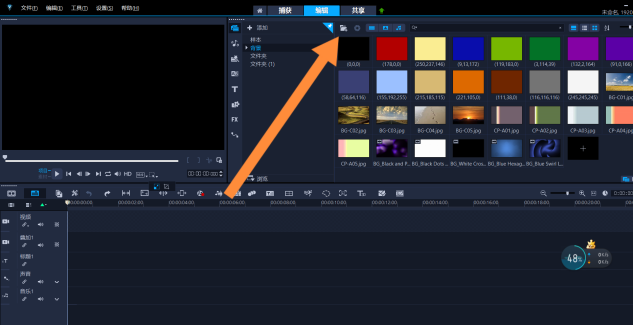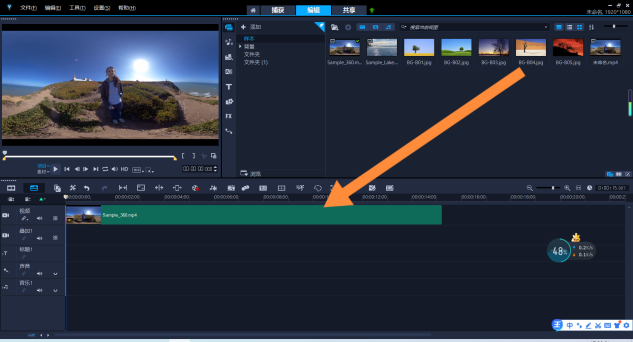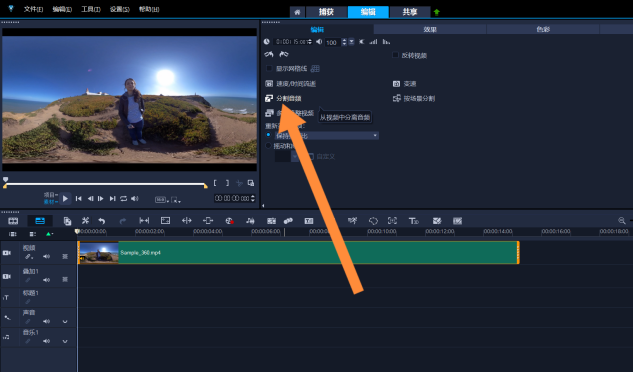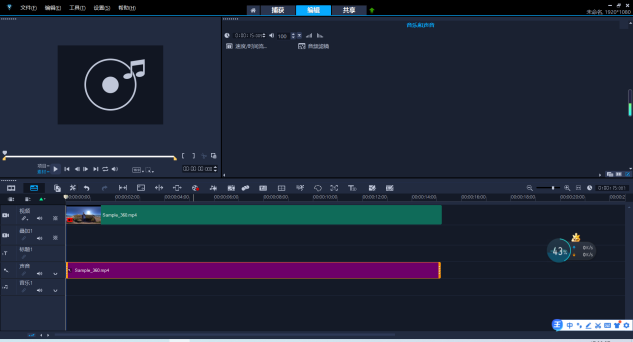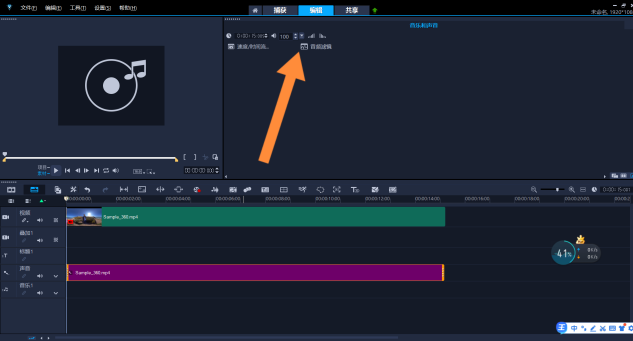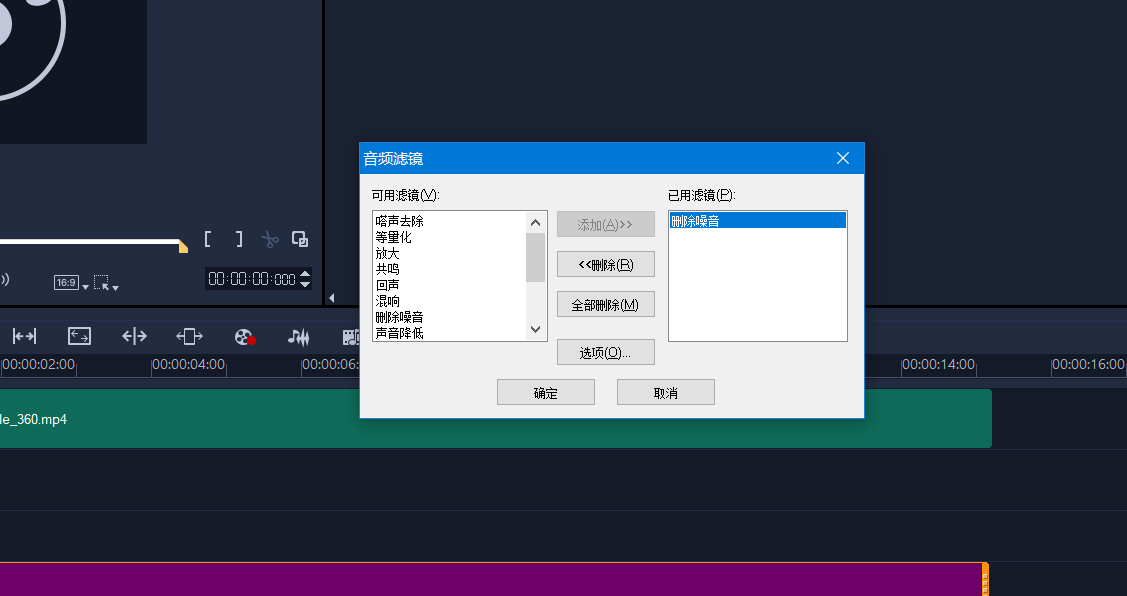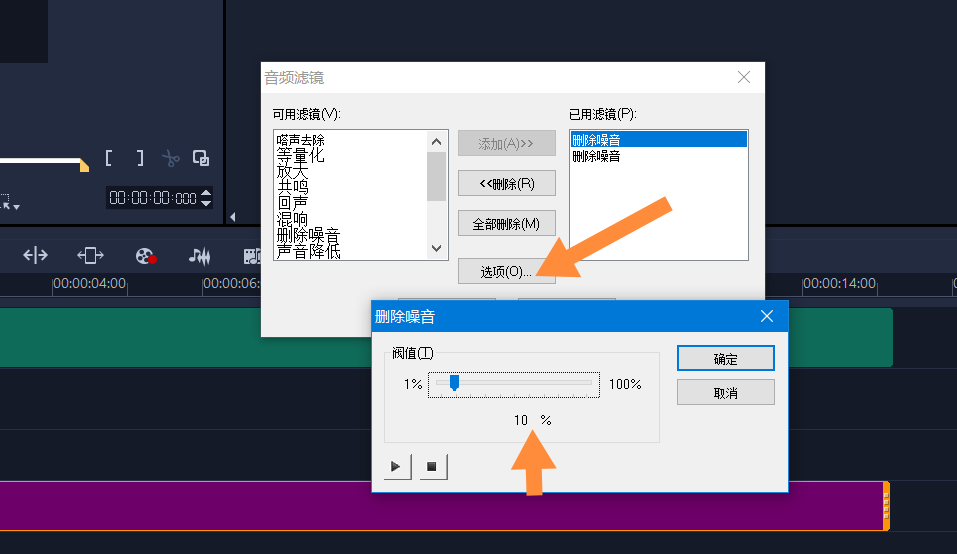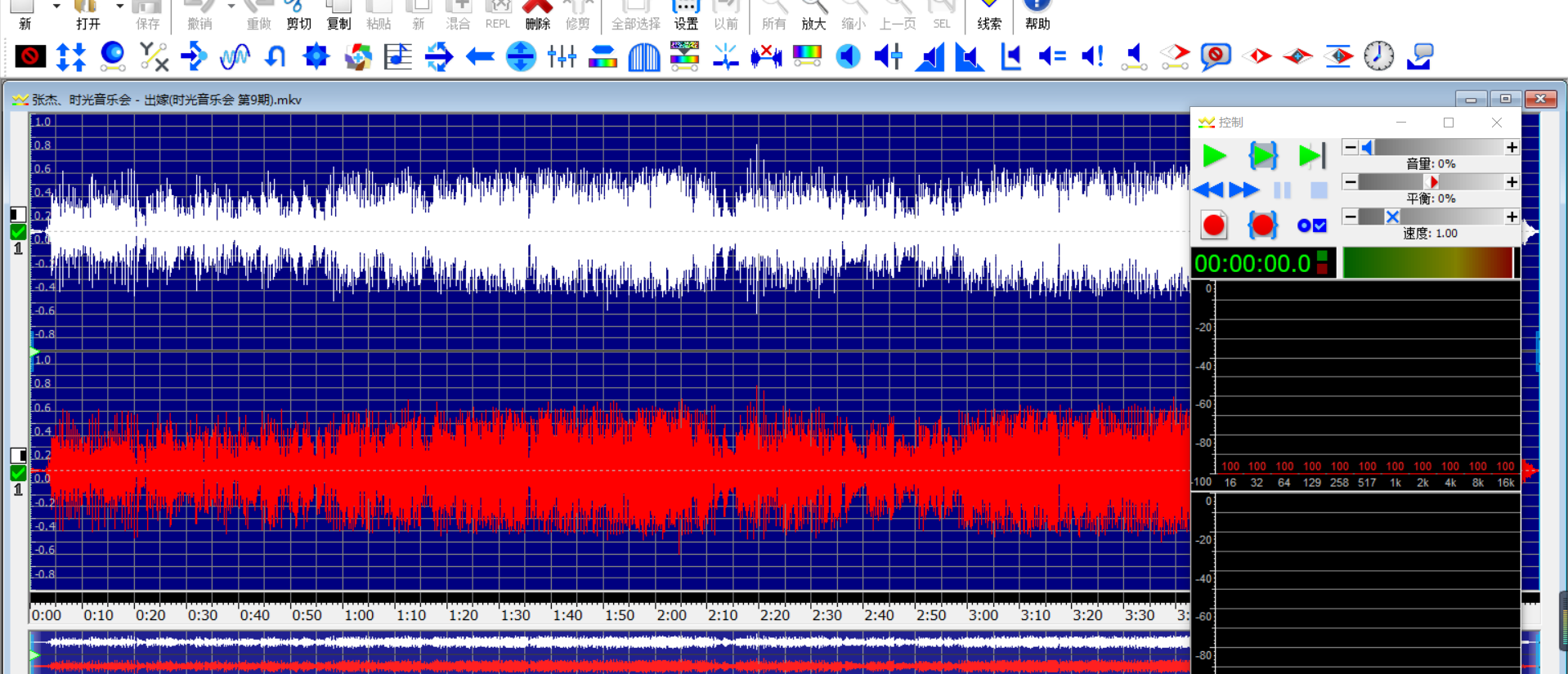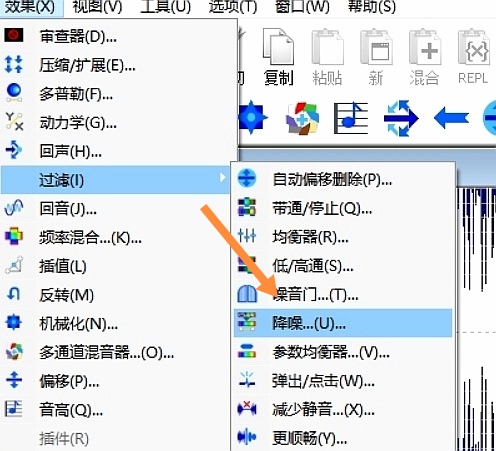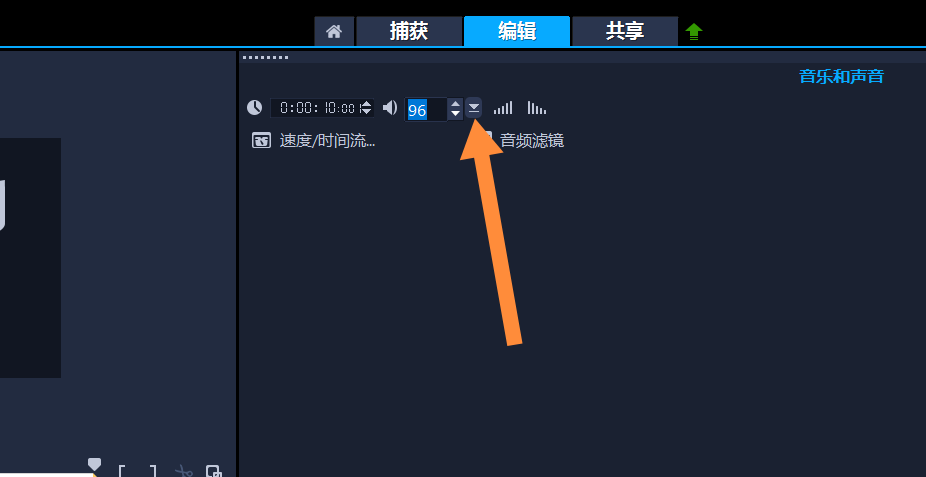如何降低视频背景噪音 噪音和人声一样大时如何去噪 |
您所在的位置:网站首页 › 怎样降低视频的噪音 › 如何降低视频背景噪音 噪音和人声一样大时如何去噪 |
如何降低视频背景噪音 噪音和人声一样大时如何去噪
|
品牌型号:LENOVO 系统:Microsoft Windows10 家庭版 软件版本:会声会影
日常生活里拍摄的视频经常会有一些窸窸窣窣的背景噪音,这是很难避免的,有的时候声音还很大,不过我们可以通过后期使用软件对视频进行调整有效的改善这个现象,今天就来一起学习一下如何降低视频背景噪音,噪音和人声一样大时如何去噪。 一、如何降低视频背景噪音 市面上很多软件自带了去噪功能,操作很简单,比如会声会影,这里我就拿我使用的软件会声会影来给大家演示,如何给有噪音的视频去噪音。具体操作如下。 1、点击会声会影的文件添加图标,把我们需要降噪的视频添加进软件。
图1:添加视频到会声会影 2、将添加好的视频拖动到视频播放轴上。
图2:拖动视频到播放轴 3、鼠标双击播放轴上的视频,打开编辑界面后选择“分割音频”
图3:点击“分割音频” 操作完成后可以发现播放轴上多了一条音频轨道,正是我们从视频中分割出来的的音频。
图4:音频播放轴 4、点击音频播放轨道,选择“音频滤镜”
图5:使用音频滤镜 5、在音频滤镜中选择“删除噪声”滤镜,进行添加。
图6:添加删除噪声滤镜 6、点击选项,调整音频滤镜阈值,这里建议多试几遍,找到最合适的阈值。效果满意后点击确定,视频去除噪音的工作就完成了。
图7:调整音频滤镜阈值 除了会声会影,也可以使用专业的音频软件来进行降噪,比如goldwave,操作方法为: 将音频分离出来添加到goldwave。
图8:添加音频到goldwave 在主菜单效果中选择“过滤”——“降噪”
图9:音频降噪 二、噪音和人声一样大时如何去噪 这种情况依旧可以用前面去噪的方法对视频进行去噪处理,通过调整阈值来调整音频,看看是否能够找到一个合适的滤镜阈值消除掉噪音。
图10:调整音频滤镜阈值 但有些时候会有噪声去不干净,或者会连着人声一同消去的可能,只能用别的方法。 如果视频的背景声和人声是分开的,我们可以把背景音频声音单独调小甚至删除,或者把人物声音挑大,这里根据自己的需要来就好。
图11:调节音频声音大小 如果视频只有一个音频无法分割,使用滤镜也无法消除噪声,我们可以选择把视频静音,后期再给视频配音。这也是影视剧里的常用做法。 好啦,各位小剪辑家们,关于如何降低视频背景噪音,噪音和人声一样大时如何去噪这两个问题的回答就到这里了,希望对你有所帮助。
署名:天气晴的话 |
【本文地址】